
Registriranje ključa i certifikata za mrežnu razmjenu podataka
Možete upotrijebiti Remote UI kako biste na uređaj sa svog računala registrirali ključeve/certifikate, CA certifikate i S/MIME certifikate. Odredite administratora koji će registrirati te stavke.
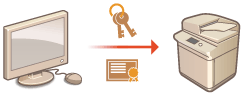

|
|
Metode komunikacije navedene u nastavku upotrebljavaju ključ/certifikat ili CA certifikat. Ako želite upotrijebiti registrirani ključ i certifikat za stvarnu komunikaciju, morate odrediti ključ i certifikat u postavkama svake od metoda komunikacije. Međutim, u postavkama za svaku od metoda komunikacije ne morate određivati CA certifikat u formatu X.509 DER. Možete ga jednostavno registrirati na uređaj i upotrebljavati.
Komunikacija šifrirana TLS-om Konfiguracija ključa i certifikata za TLS
|
Registriranje ključa i certifikata
Ključeve i certifikate (certifikate poslužitelja) možete registrirati putem sučelja Remote UI. Informacije o ključevima i certifikatima koje možete registrirati na uređaju potražite u odjeljku Specifikacije sustava.
1
Pokrenite Remote UI (Udaljeni UI). Pokretanje sučelja Remote UI
2
Kliknite [Settings/Registration] na stranici portala. Zaslon sučelja Remote UI
3
Kliknite [Device Management]  [Key and Certificate Settings].
[Key and Certificate Settings].
 [Key and Certificate Settings].
[Key and Certificate Settings].4
Kliknite [Register Key and Certificate].
5
Kliknite [Install].
6
Instalirajte ključ i certifikat.
Kliknite [Odabir datoteke], odaberite datoteke (ključ i certifikat) koje želite instalirati i kliknite [Start Installation].
7
Registrirajte ključ i certifikat.
|
1
|
Odaberite ključ i certifikat koje želite registrirati i kliknite [Register].
|
|
2
|
Unesite korisničko ime i zaporku te kliknite [OK].
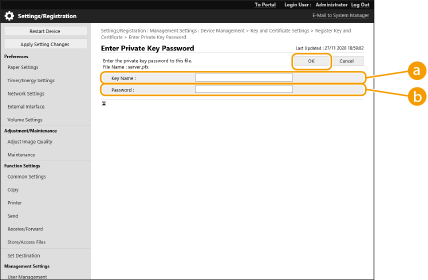
 [Key Name] [Key Name]
Alfanumeričkim znakovima unesite naziv ključa koji je registriran za uređaj.
 [Password] [Password]
Alfanumeričkim znakovima unesite zaporku privatnog ključa koja je postavljena za datoteku za registraciju.
|

|
Upravljanje ključevima i certifikatimaMožete provjeriti detaljne postavke ili izbrisati ključeve i certifikate za zaslonu koji se prikazuje u 4. koraku.
Ako se prikazuje
Ako se prikazuje
Kliknite naziv ključa kako biste prikazali detaljne informacije o certifikatu. Na ovom zaslonu možete pritisnuti i [Verify Certificate] kako biste provjerili je li certifikat valjan.
Za brisanje ključa i certifikata, označite onaj koji želite izbrisati i kliknite [Delete]
 [OK]. [OK]. |
Registracija CA certifikata
CA certifikati u formatu X.509 DER prethodno su instalirani na uređaju. Ako to zahtijeva određena funkcija, možete registrirati novi CA certifikat. Informacije o CA certifikatima koje možete registrirati na uređaju potražite u odjeljku Specifikacije sustava.
1
Pokrenite Remote UI (Udaljeni UI). Pokretanje sučelja Remote UI
2
Kliknite [Settings/Registration] na stranici portala. Zaslon sučelja Remote UI
3
Kliknite [Device Management]  [CA Certificate Settings].
[CA Certificate Settings].
 [CA Certificate Settings].
[CA Certificate Settings].4
Kliknite [Register CA Certificate].
5
Kliknite [Install].
6
Instalirajte CA certifikat.
Kliknite [Odabir datoteke], odredite datoteku (CA certifikat) koju želite instalirati i kliknite [Start Installation].
7
Registrirajte CA certifikat.
Odaberite CA certifikat koji želite registrirati te kliknite [Register].
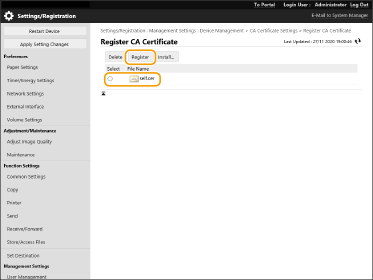

|
Upravljanje CA certifikatimaMožete provjeriti detaljne postavke ili izbrisati CA certifikate za zaslonu koji se prikazuje u 4. koraku.
Kliknite
Za brisanje CA certifikata, označite onaj koji želite izbrisati i kliknite [Delete]
 [OK]. [OK]. |
Registriranje S/MIME certifikata
Možete registrirati certifikat s javnim ključem (S/MIME certifikat) pomoću kojega želite šifrirati e-mail/I-faks uz S/MIME. Informacije o S/MIME certifikatima koje možete registrirati na uređaju potražite u odjeljku Specifikacije sustava. Informacije o konfiguriranju S/MIME postavki potražite u odjeljku <S/MIME postavke>.
1
Pokrenite Remote UI (Udaljeni UI). Pokretanje sučelja Remote UI
2
Kliknite [Settings/Registration] na stranici portala. Zaslon sučelja Remote UI
3
Kliknite [Device Management]  [S/MIME Certificate Settings].
[S/MIME Certificate Settings].
 [S/MIME Certificate Settings].
[S/MIME Certificate Settings].4
Kliknite [Register S/MIME Certificate].
5
Registrirajte S/MIME certifikat.
Kliknite [Odabir datoteke], odredite datoteku (S/MIME certifikat) za registraciju i kliknite [Register].

|
Upravljanje S/MIME certifikatimaMožete provjeriti detaljne postavke ili izbrisati S/MIME certifikate za zaslonu koji se prikazuje u 4. koraku.
Kliknite
Za brisanje S/MIME certifikata, označite onaj koji želite izbrisati i kliknite [Delete]
 [OK]. [OK]. |